Unterhaltungskomponente
Mit einer Unterhaltung können Sie eine Diskussion über ein Thema direkt von Ihrer Site aus voranbringen.
Hinweis:
Damit Unterhaltungen auf einer Site funktionieren, muss die Site eine sichere Site sein, die auf bestimmte Benutzer oder auf Benutzer mit der Rolle "Oracle Content Management-Benutzer" beschränkt ist. Siehe Sitesicherheit ändern.So fügen Sie eine Unterhaltungskomponente zu einer Seite hinzu:
- Navigieren Sie zur Seite, die bearbeitet werden soll, und stellen Sie sicher, dass der
 auf Bearbeiten gesetzt ist.
auf Bearbeiten gesetzt ist. - Fügen Sie die Komponente zur Seite hinzu.
- Um die Komponente und deren Darstellung zu ändern, klicken Sie auf das entsprechende Menüsymbol
 und wählen Einstellungen.
und wählen Einstellungen. - Wählen Sie Benutzerdefinierte Einstellungen aus, um eine Unterhaltung und ein Farbschema für die Präsentation auszuwählen.
- Klicken Sie auf Auswählen neben Unterhaltung auswählen, um eine vorhandene Unterhaltung auszuwählen oder eine neue Unterhaltung zu erstellen.
- In der Registerkarte "Allgemein" können Sie Abstand, Ausrichtung und andere Darstellungsoptionen ändern.
- In der Registerkarte "Stil" können Sie den Frame, der die Komponente enthält, mit vordefinierten Stilen oder mit Ihrer eigenen benutzerdefinierten Auswahl formatieren.
In der veröffentlichten Site sehen Besucher die Unterhaltung in einem Frame auf Ihrer Site. Benutzer können innerhalb der Unterhaltung navigieren, um Kommentare zu lesen und zu beantworten.
Hinweis:
Wenn der Benutzer nicht explizit als Mitglied der Unterhaltung hinzugefügt wurde, kann er Kommentare lesen und beantworten, kann jedoch die Elemente 1 bis 4 in dem Bild unten nicht sehen.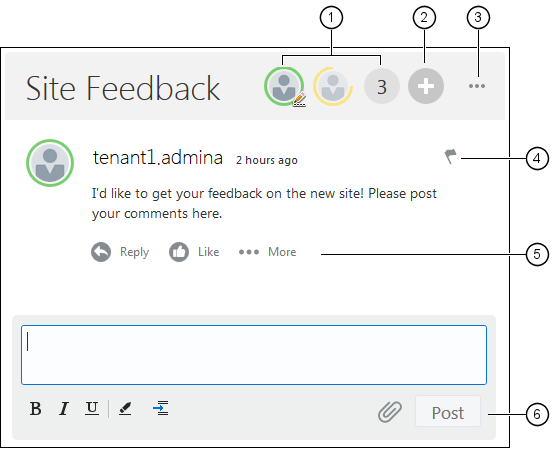
Beschreibung der Abbildung GUID-0FAACA27-66F8-4572-9A94-570B07208594-default.png
-
Die Menüleiste (1) enthält Informationen zu einzelnen Teilnehmern an der Unterhaltung. Klicken Sie auf das Benutzersymbol, um Statusinformationen abzurufen und Optionen für die Arbeit mit dem Benutzer anzuzeigen. Das Nummernsymbol zeigt die Gesamtanzahl von Teilnehmern. Klicken Sie auf das Symbol, um die vollständige Liste abzurufen.
-
Klicken Sie auf Benutzer hinzufügen (2) , um Benutzer zu der Unterhaltung hinzuzufügen.
-
Klicken Sie auf Weitere Optionen (3), um eine Liste der Optionen für die Arbeit mit der Unterhaltung anzuzeigen. Die Liste der Optionen variiert mit der Rolle des Benutzers. Bei Unterhaltungen, die mit Ordnern und Dateien verknüpft sind, hängt die Liste mit Optionen auch von den für den Ordner oder die Datei festgelegten Berechtigungen ab.
-
Klicken Sie auf Flags (4), um einen bestimmten Benutzer zu warnen, indem ihm ein Benachrichtigungsflag zugewiesen wird. Der Benutzer wird per E-Mail gewarnt, wie in seinen Voreinstellungen angegeben.
-
Mit den Kommentaroptionen (5) können Aktionen mit einem bestimmten Kommentar in der Unterhaltung ausgeführt werden, wie Beantworten des Kommentars, Liken, Bearbeiten oder Löschen des Kommentars.
-
Wenn Sie einen Kommentar hinzufügen oder bearbeiten, verwenden Sie die Bearbeitungsoptionen (6), um allgemeine Formatierung hinzuzufügen oder zu bearbeiten, wie Fettschrift und Unterstrich, einen Anhang hinzuzufügen und den Kommentar an die Unterhaltung zu posten. Wenn der Sitebesucher kein Mitglied der Unterhaltung ist, kann er keine Anhänge hinzufügen.